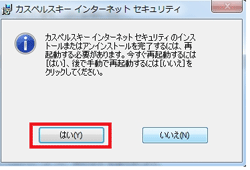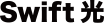カスペルスキー セキュリティのアンインストール
Windows
サービスご解約後に、カスペルスキー セキュリティをアンインストールする方法についてご説明いたします。
なお、ご利用中の方が、現在ご利用中のPCにインストールしているソフトウエアのライセンス(アクティベーションコード)を継続したまま、カスペルスキー インターネット セキュリティ(Windows版)を最新版にバージョンアップする手順については、下記をご確認ください。
アンインストール手順
カスペルスキー インターネット セキュリティをアンインストールするには、以下の操作を実行します。
- 画面はイメージです。実際と異なる場合があります。
Windows 8
1.カスペルスキー インターネット セキュリティのメイン画面を呼び出すため、タスクバーからタスクアイコンを選択します。「K」マークを右クリックしメニューを表示させます。
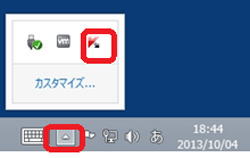
2.「終了」を選択します。
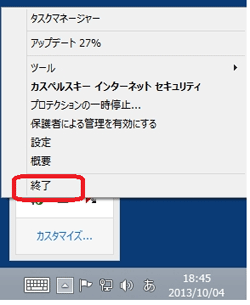
3.カスペルスキー インターネット セキュリティの終了ダイアログで「同意する」を選択します。
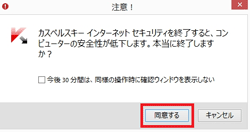
4.ウインドウズのメイン画面の何も無い所で右クリックをし「すべてのアプリ」をクリックします。
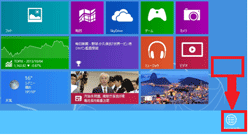
5.カスペルスキーのアイコンを右クリックして「アンインストール」を選択します。
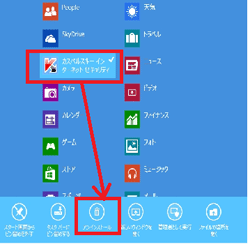
6.プログラムと機能画面で「カスペルスキー インターネット セキュリティ」選択し「アンインストールと変更」をクリックします。

7.同意を選択します。
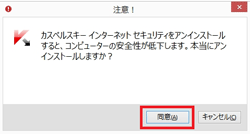
8.「次へ」を選択します。
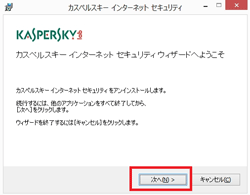
9.保存しておきたいデータにはチェックボックスを入れ「次へ」を選択します。
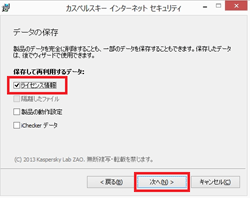
10.アンインストール準備が完了しました「削除」を選択します。
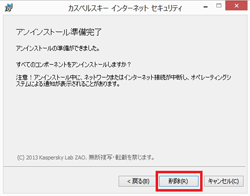
11.アンインストール完了を待ちます。
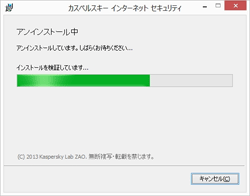
12.アンインストールが完了しましたら、再起動を実施してください。「はい」を選択します。
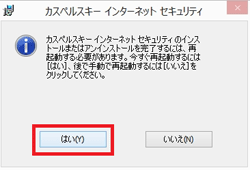
Windows 7
1.カスペルスキー インターネット セキュリティのメイン画面を呼び出すため、タスクバーからタスクアイコンを選択します。「K」マークを右クリックしメニューを表示させます。
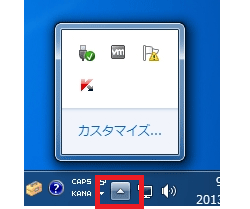
2.「終了」を選択します。
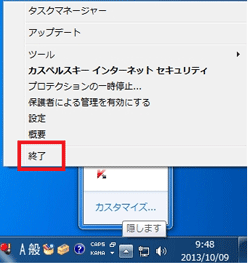
3.カスペルスキー インターネット セキュリティの終了ダイアログで「同意する」を選択します。
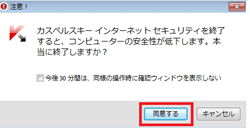
4.スタートメニューから「カスペルスキー インターネット セキュリティの削除」を表示させクリックします。
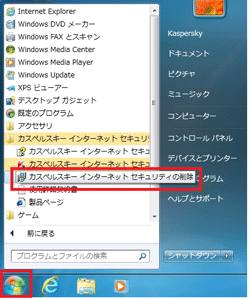
5.「同意」を選択します。
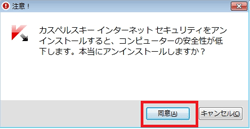
6.「次へ」を選択します。
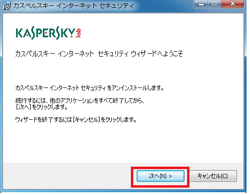
7.保存しておきたいデータにはチェックボックスを入れ「次へ」を選択します。
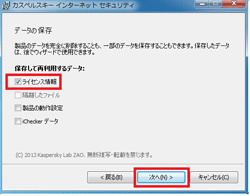
8.同意を選択します。
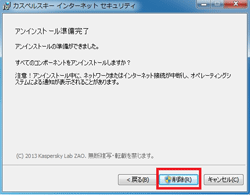
9.場合によってはユーザーアカウント制御の確認ダイアログが表示されます。「はい」を選択します。
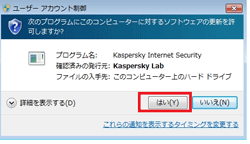
10.アンインストール準備が完了しました「削除」を選択します。

11.アンインストールが完了しましたら、再起動を実施してください。「はい」を選択します。